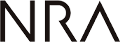公開日: 最終更新日:
1ユーザ(1ライセンス)で複数のデバイスの証明書を発行する方法について
1ユーザで複数デバイスお使いの場合、「利用デバイスの追加」または「サブメールアドレスの追加」をしていただくことで2台目以降の証明書を発行することができます。
- 発行済みの証明書と利用デバイスが異なる種類の場合は「利用デバイスの追加方法」をご参照ください。
例:WindowsPCで証明書を発行していて、iPhone等の証明書を発行したい場合
- 発行済みの証明書と利用デバイスが同じ種類の場合は「サブメールの追加方法」をご参照ください。
例:WindowsPCで証明書を発行していて、別のWindowsPCの証明書を発行したい場合
その他注意事項(ライセンスの考え方)については以下のページをご確認ください。
1ユーザ(1ライセンス)で複数のデバイスに証明書をインストールすることはできますか
利用デバイスの追加方法
- 管理画面から該当の利用者名左側の[編集]をクリックします。
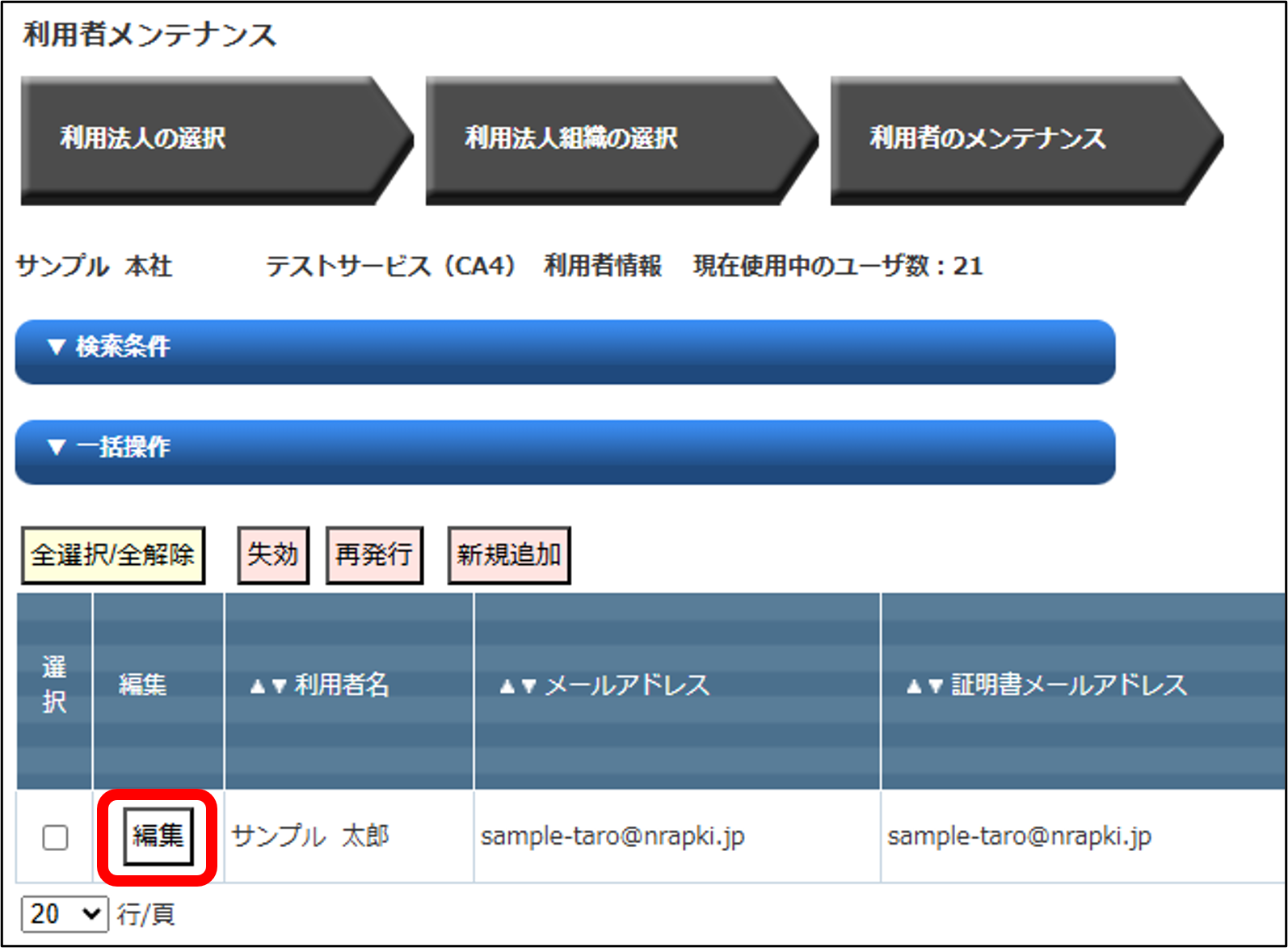
- 「利用者変更」のポップアップウィンドウが表示されるので、対象の利用デバイスを選択して[確認]をクリックします。
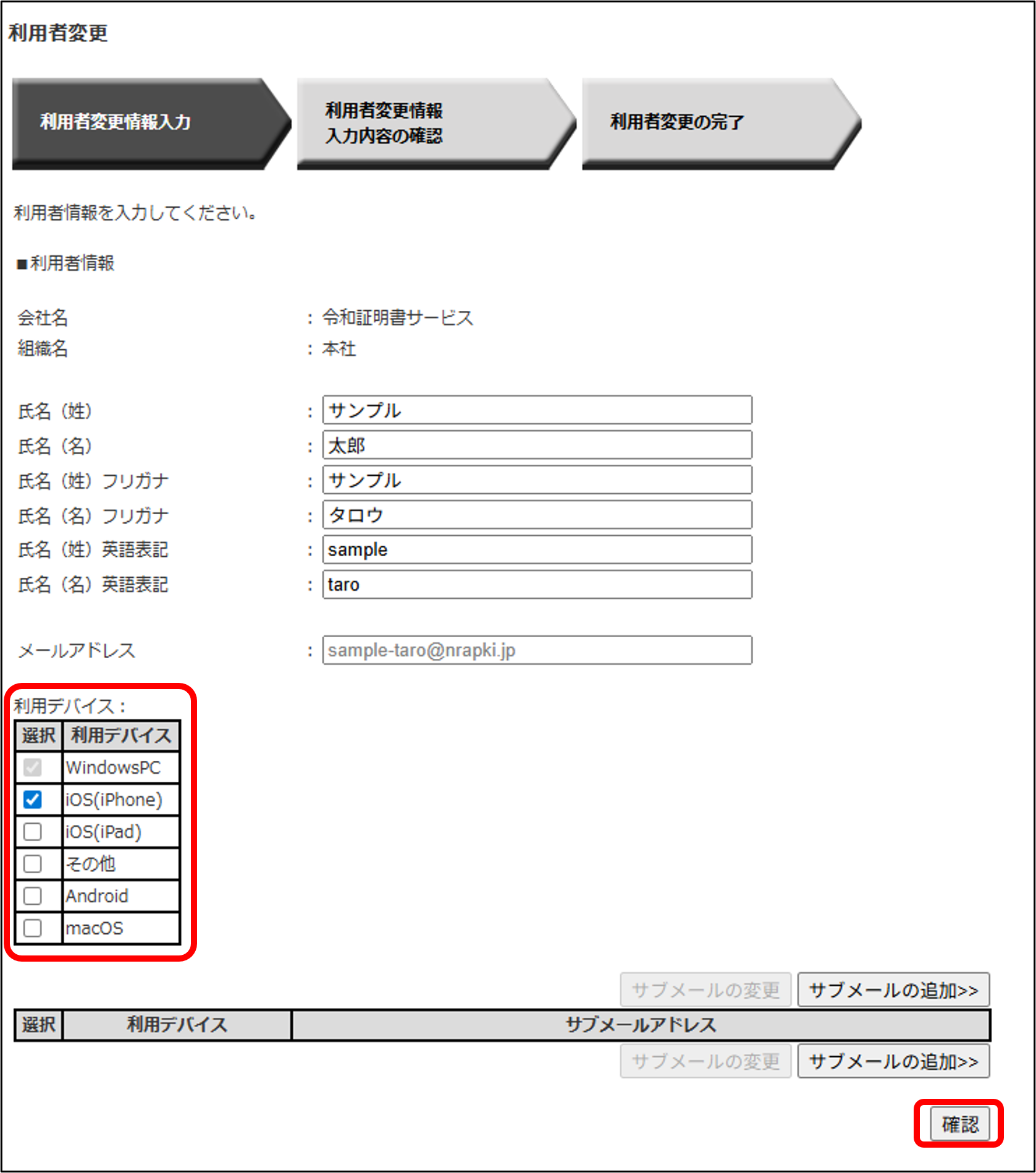
- 「利用者変更確認」のポップアップウィンドウが表示されるので、[決定]をクリックします。
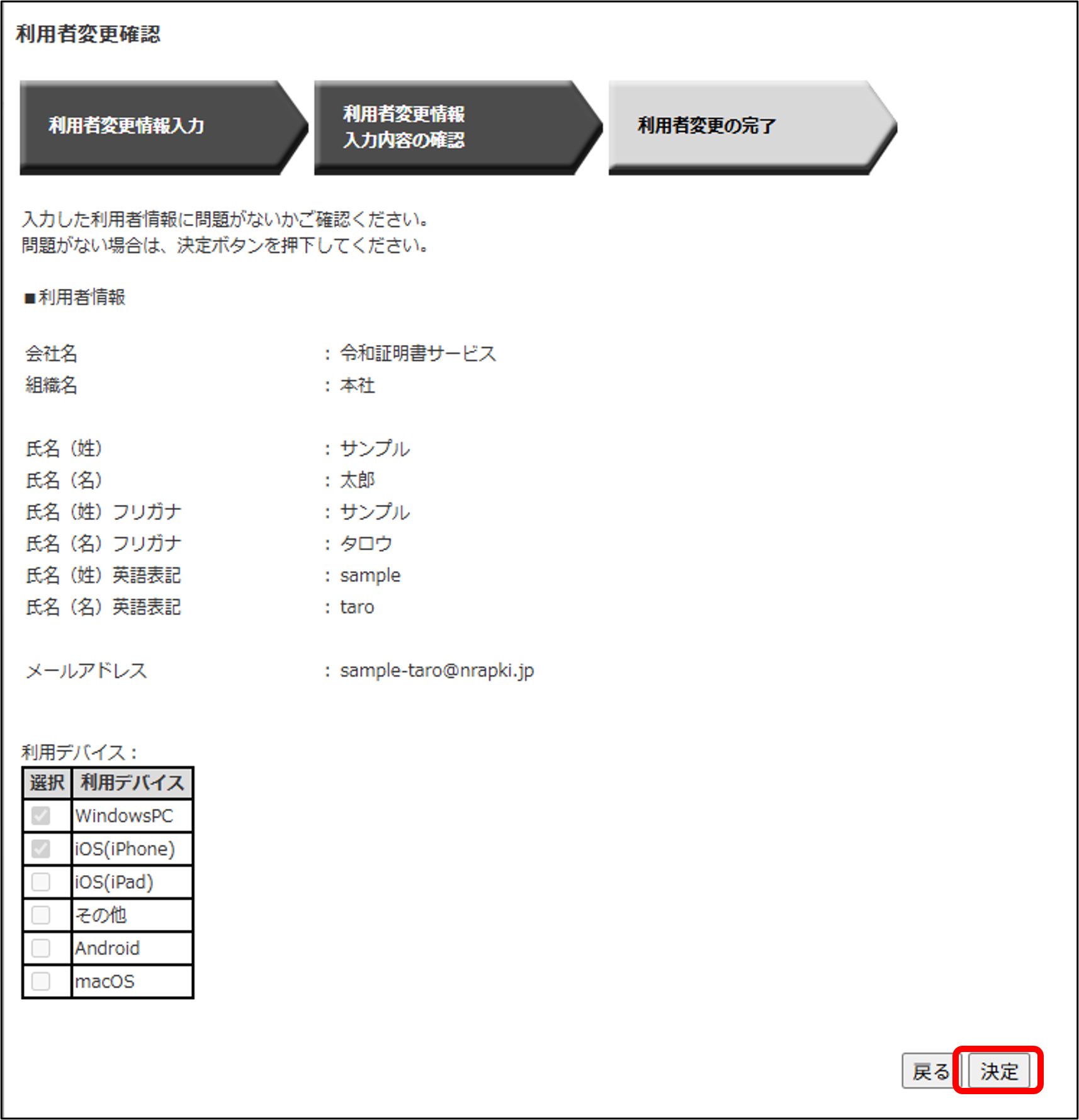
- 以上で管理画面上での操作は完了になります。
利用者のメールアドレスに通知メールが届きますのでそちらから証明書のダウンロードをしてください。
サブメールの追加方法
- 管理画面から該当の利用者名左側の[編集]をクリックします。
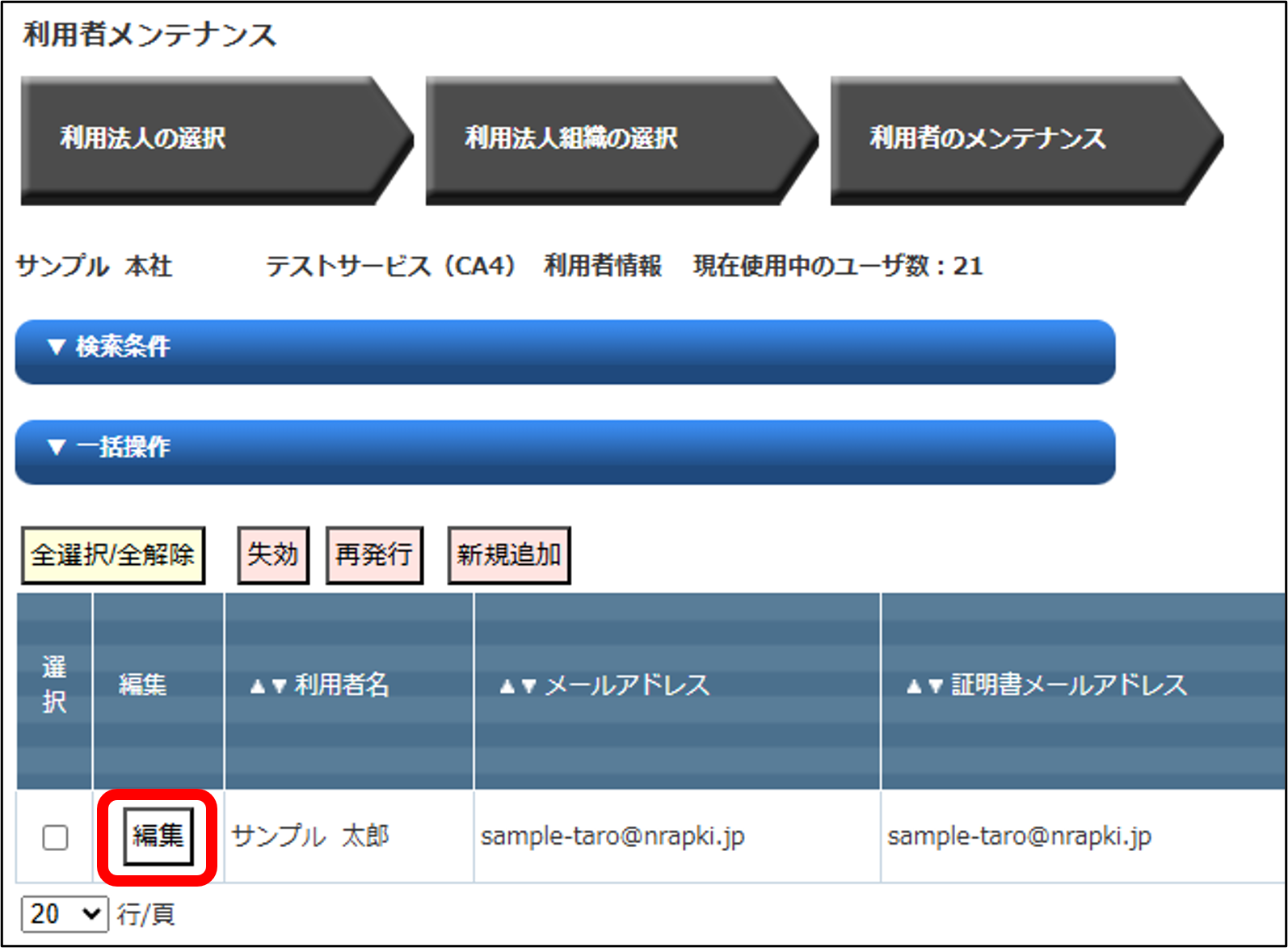
- 「利用者変更」のポップアップウィンドウが表示されるので、右下にある[サブメールの追加≫]をクリックします。
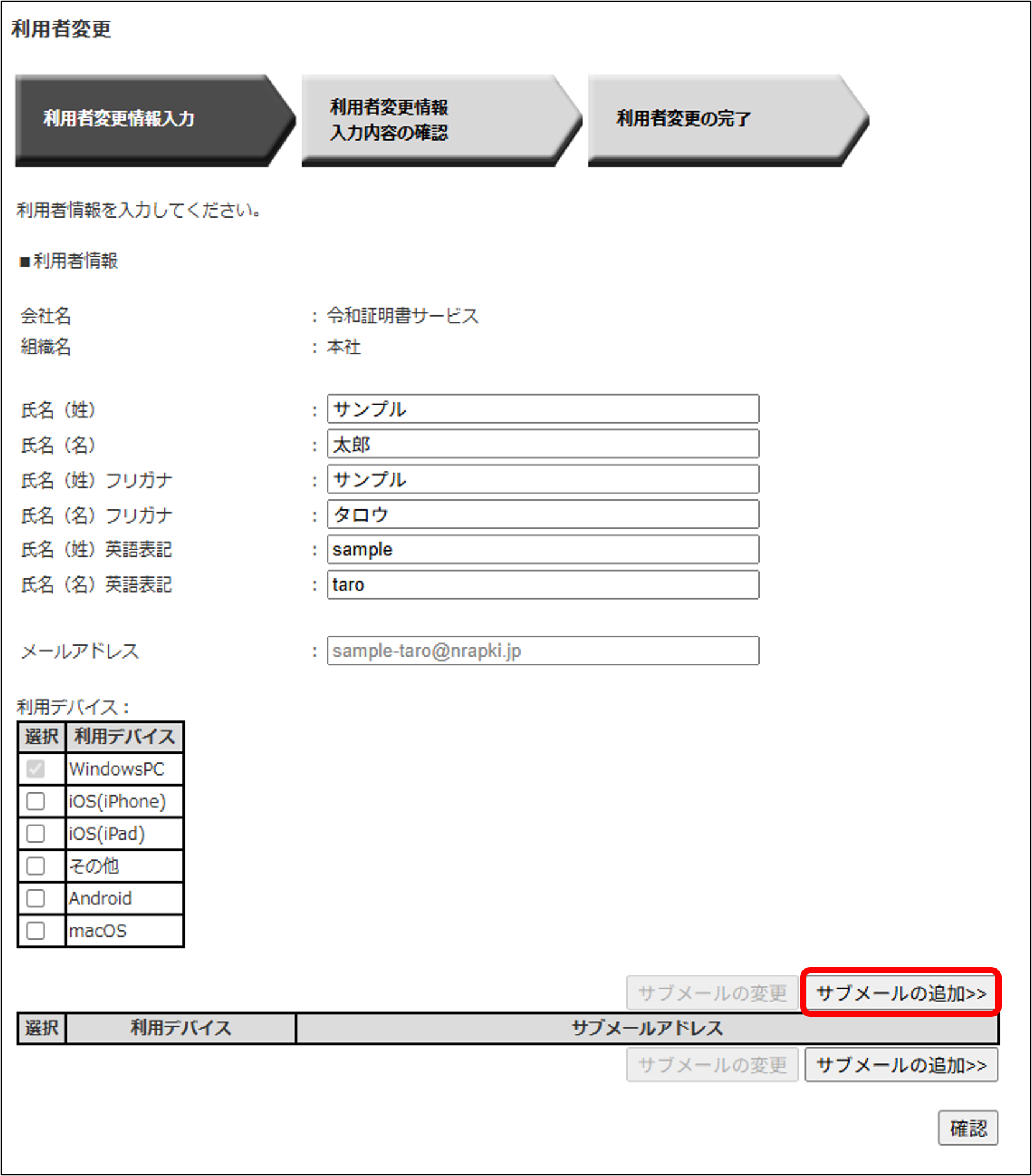
- 「利用者 サブメール登録」のポップアップウィンドウが表示されるので、「サブメールアドレス」の欄に追加したいデバイスのメールアドレスを入力し、利用デバイスを選択後に[確認]をクリックします。
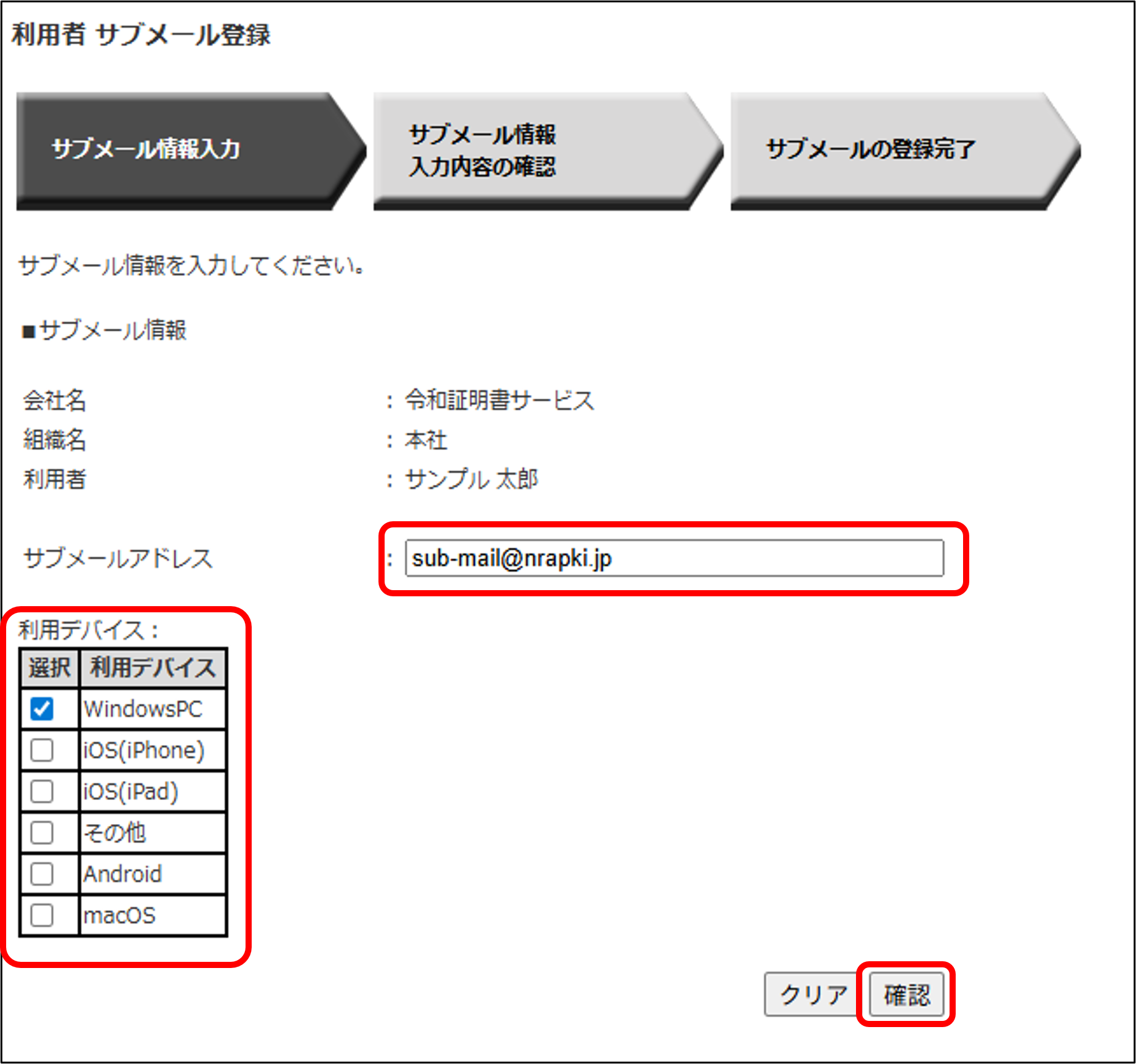
- 確認画面が表示されるので、[決定]をクリックします。
- 「利用者変更」のポップアップウィンドウに戻り、[確認]をクリックします。
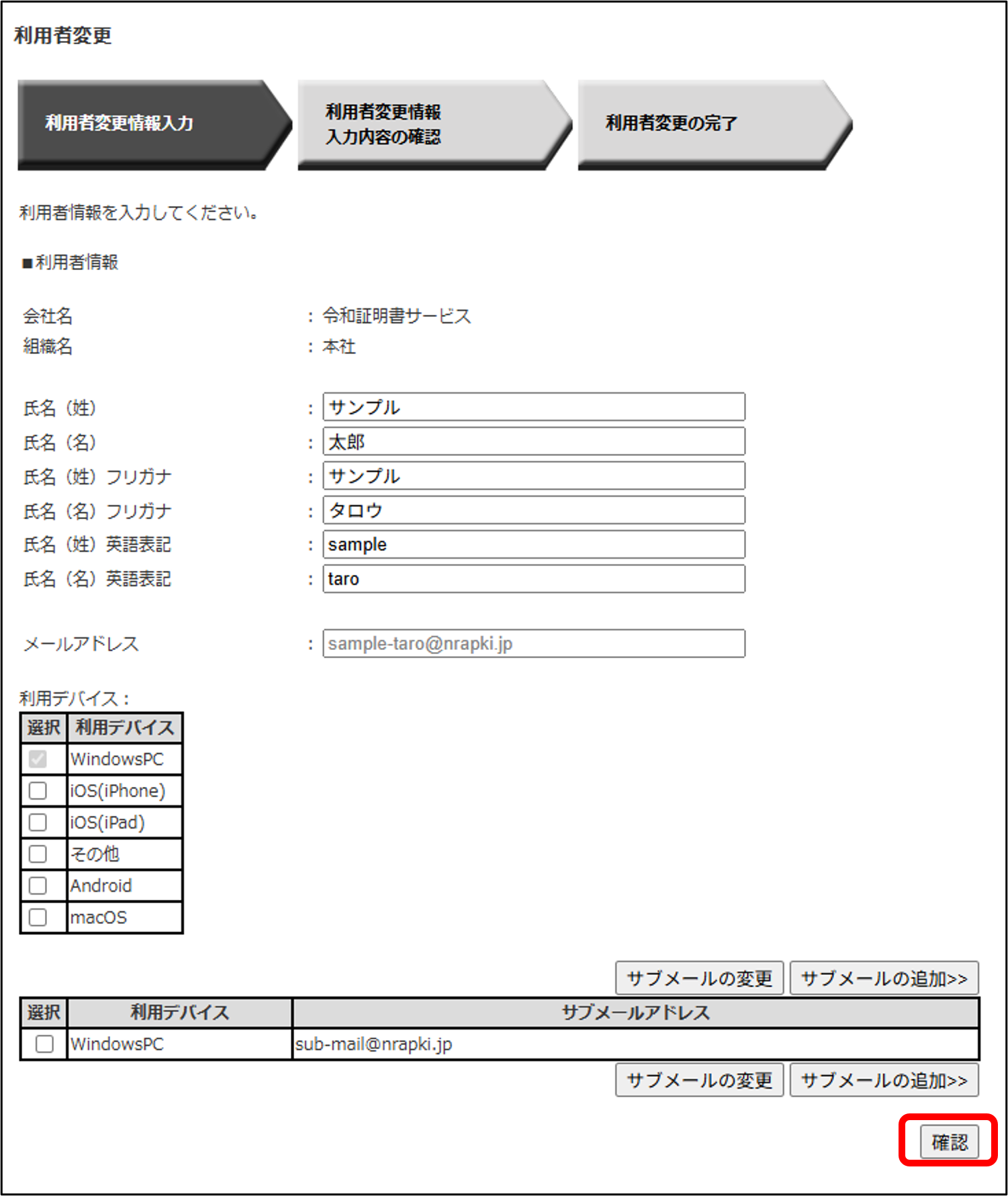
- 確認画面が表示されるので、[決定]をクリックします。
- 以上で管理画面上での操作は完了になります。
サブメールアドレスに通知メールが届きますのでそちらから証明書のダウンロードをしてください。